Bash Shell 脚本新手指南(二)
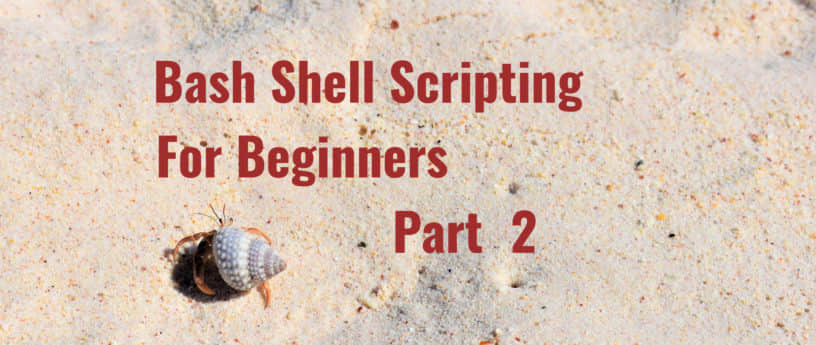
欢迎来到面向初学者的 Bash Shell 脚本知识第二部分。本篇将就 Bash 脚本一些更独特的方面进行深入探讨。我们会用到一些 上篇 中已经熟悉的命令(如果遇到新命令,会给出讲解),进而涵盖一些标准输出、标准输入、标准错误、“管道”和数据重定向的相关知识。
使用 # 添加注释
随着脚本变得愈加复杂和实用,我们需要添加注释,以便记住程序在做什么。如果与其他人分享你的脚本,注释也将帮助他们理解思考过程,以及更好理解你的脚本实现的功能。想一想上篇文章中的数学方程,我们在新版脚本中添加了一些注释。注意,在 learnToScript.sh 文件(如下所示)中,注释是前面带有 # 号的行。当脚本运行时,这些注释行并不会出现。
1 | |
1 | |
管道符 |
我们将使用另一个名为 grep 的工具来介绍管道运算符。
grep可以在输入文件中搜索可以匹配指定模式的行。默认情况下,grep会输出相应的匹配行。
Paul W. Frields 在 《Fedora 杂志》上的文章很好地介绍了关于 grep 的知识。
管道键在键盘上位于回车键上方,可以在英文状态下按 Shift + \ 输入。
现在你已经略微熟悉了 grep,接下来看一个使用管道命令的示例。在命令行输入 ls -l | grep learn。
1 | |
通常 ls -l 命令会在屏幕上显示文件列表。这里 ls -l 命令的完整结果通过管道传送到搜索字符串 learn 的 grep 命令中。你可以将管道命令想象成一个过滤器。先运行一个命令(本例中为 ls -l,结果会给出目录中的文件),这些结果通过管道命令给到 grep,后者会在其中搜索 learn,并且只显示符合条件的目标行。
下面再看一个例子以巩固相关知识。less 命令可以让用户查看超出一个屏幕尺寸的命令结果。以下是命令手册页中关于 less 的简要说明。
less是一个类似于more的程序,但它允许在文件中向后或向前进行翻页移动。此外,less不必在开始之前读取整个输入文件,因此对于大型输入文件而言,它比vi等文本编辑器启动更快。该命令较少使用 termcap(或某些系统上的 terminfo),因此可以在各种终端上运行。甚至还在一定程度上支持用于硬拷贝终端的端口。(在硬拷贝终端上,显示在屏幕顶部的行会以插入符号为前缀。)Fedora 34 手册页
下面让我们看看管道命令和 less 命令结合使用会是什么样子。
1 | |
1 | |
为便于阅读,此处对结果进行了修剪。用户可以使用键盘上的箭头键向上或向下滚动,进而控制显示。如果使用命令行,结果超出屏幕的话,用户可能会看不到结果的开头行。要退出 less 屏幕,只需点击 q 键。
标准输出(stdout)重定向 >、>>、1>、1>>
> 或 >> 符号之前的命令输出结果,会被写入到紧跟的文件名对应的文件中。> 和 1> 具有相同的效果,因为 1 就代表着标准输出。如果不显式指定 1,则默认为标准输出。>> 和 1>> 将数据附加到文件的末尾。使用 > 或 >> 时,如果文件不存在,则会创建对应文件。
例如,如果你想查看 ping 命令的输出,以查看它是否丢弃了数据包。与其关注控制台,不如将输出结果重定向到文件中,这样你就可以稍后再回来查看数据包是否被丢弃。下面是使用 > 的重定向测试。
1 | |
该命令会获取本应输出到终端的结果(~ 代表家目录),并将其重定向到 learnToScriptOutput 文件。注意,我们并未手动创建 learnToScriptOutput,系统会自动创建该文件。
1 | |
标准错误(stderr)重定向 2>、2>>
> 或 >> 符号之前命令的错误信息输出,会被写入到紧跟的文件名对应的文件中。2> 和 2>> 具有相同的效果,但 2>> 是将数据追加到文件末尾。你可能会想,这有什么用?不妨假象一下用户只想捕获错误信息的场景,然后你就会意识到 2> 或 2>> 的作用。数字 2 表示本应输出到终端的标准错误信息输出。现在我们试着追踪一个不存在的文件,以试试这个知识点。
1 | |
这会生成错误信息,并将错误信息重定向输入到 learnToScriptOutputError 文件中。
1 | |
所有输出重定向 &>、&>>、|&
如果你不想将标准输出(stdout)和标准错误信息(stderr)写入不同的文件,那么在 Bash 5 中,你可以使用 &> 将标准输出和标准错误重定向到同一个文件,或者使用 &>> 追加到文件末尾。
1 | |
运行这些命令后,两者的输出都会进入同一个文件中,而不会区分是错误信息还是标准输出。
1 | |
如果你直接使用命令行操作,并希望将所有结果通过管道传输到另一个命令,可以选择使用 |& 实现。
1 | |
标准输入(stdin)
在本篇和上篇文章中,我们已经多次使用过标准输入(stdin),因为在每次使用键盘输入时,我们都在使用标准输入。为了区别通常意义上的“键盘即标准输入”,这次我们尝试在脚本中使用 read 命令。下面的脚本中就使用了 read 命令,字面上就像“读取标准输入”。
1 | |
这个示例通过标准输出给出提示,提醒用户输入信息,然后从标准输入(键盘)获取信息,使用 read 将其存储在 name 变量中,并通过标准输出显示出 name 中的值。
1 | |
在脚本中使用
现在我们把学到的东西放入脚本中,学习一下如何实际应用。下面是增加了几行后的新版本 learnToScript.sh 文件。它用追加的方式将标准输出、标准错误信息,以及两者混合后的信息,分别写入到三个不同文件。它将标准输出写入 learnToScriptStandardOutput,标准错误信息写入 learnToScriptStandardError,二者共同都写入 learnToScriptAllOutput 文件。
1 | |
脚本在同一目录中创建了三个文件。命令 echo 故意输入错误(LCTT 译注:缺少了字母 h)以产生错误信息。如果查看三个文件,你会在 learnToScriptStandardOutput 中看到一条信息,在 learnToScriptStandardError 中看到一条信息,在 learnToScriptAllOutput 中看到两条信息。另外,该脚本还会再次提示输入的 name 值,再将其写入 learnToScriptStandardOutput 中。
结语
至此你应该能够明确,可以在命令行中执行的操作,都可以在脚本中执行。在编写可能供他人使用的脚本时,文档非常重要。如果继续深入研究脚本,标准输出会显得更有意义,因为你将会控制它们的生成。在脚本中,你可以与命令行中操作时应用相同的内容。下一篇文章我们会讨论函数、循环,以及在此基础上进一步构建的结构。
via: https://fedoramagazine.org/bash-shell-scripting-for-beginners-part-2/
作者:Matthew Darnell 选题:lujun9972 译者:unigeorge 校对:wxy